Mi juego de Steam no funciona bien ¿Por qué?
Haz troubleshooting con esta guía y solucionarás tu problema.
Mi juego de Steam no funciona bien ¿Por qué?
Acabas de descargar un juego, o actualizarlo, te das cuenta de que cuando lo abres no funciona como debería.
Sigue los siguientes pasos en orden.
Comprueba los requisitos de tu videojuego

Comprueba que tu ordenador cumple con los requisitos para siquiera correr el juego, la mayor parte de las veces este no es el problema, pero está bien comprobar antes de gastar tu tiempo en nada. Si tu ordenador no cumple con los requisitos, recuerda que puedes obtener un reembolso por Steam en España si tienes el juego durante menos de dos semanas y has jugado menos de 10 horas. Si tu juego favorito es demasiado exigente, puedes upgradear tu equipo.
Comprueba que mantienes tu sistema actualizado
Siempre deberías de actualizar tu sistema operativo y aplicaciones, por motivos de seguridad, pero también puede ser la razón crítica por la que tu juego no corre bien. Compruébalo en Windows Update.
Prueba a ejecutar tu juego como administrador
Haz click derecho y ejecuta como administrador tu juego, mira si ahora funciona correctamente.
Comprueba que no sea un problema de servidores
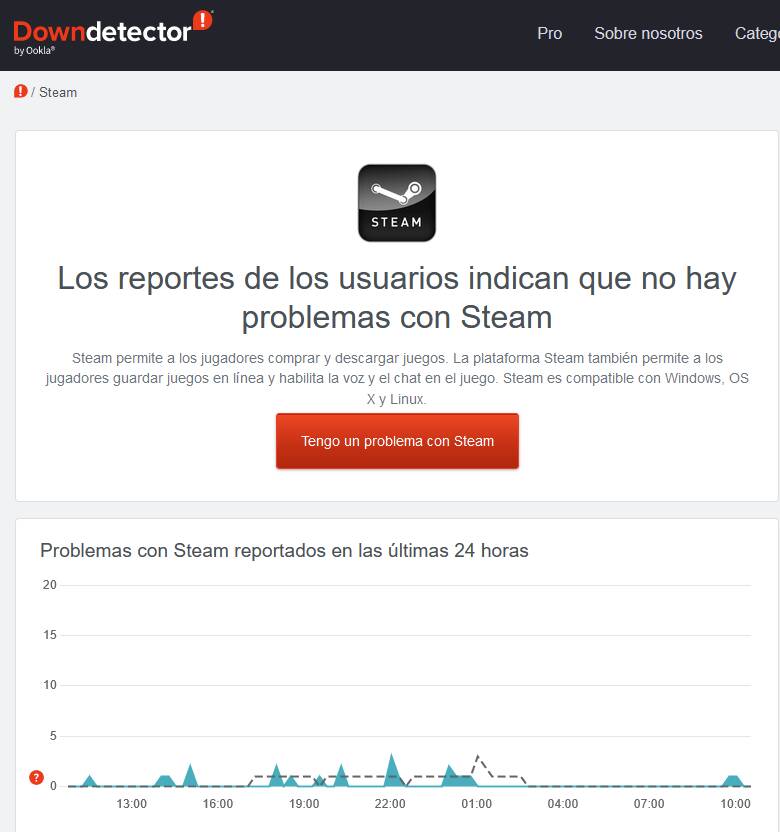
Si los servidores de Steam o del juego que tratas de jugar están caídos, deberías de esperar, puede ser frustrante, pero lo único que te queda es esperar a que el problema se arregle y seguir las redes sociales de los desarrolladores o Steam para saber cuando estarán en marcha.
Verificar la integridad de los archivos
Este es probablemente la causa más común cuando se trata de problemas con videojuegos en Steam.
Abre Steam > En biblioteca, métete en el juego que quieras arreglar y pulsa en la tuerca de Administrar > Propiedades > Archivos Instalados > Verificar la integridad de los archivos locales.
Esto lo que hace es comprobar que tus archivos de juego estén completos y sin corromper, y en caso de que lo estén, volverlos a descargar.
Borrar la caché de Steam
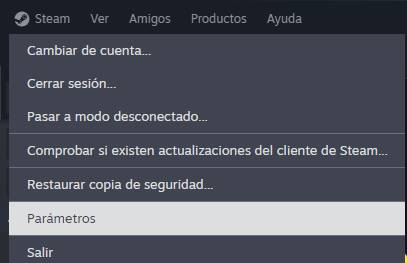
Pulsa en Steam arriba a la izquierda > Parámetros > Descargas > Borrar caché.
Si nada de esto te ha ayudado...
Contacta con el soporte oficial de Steam, o el de la empresa desarrolladora.
Si usted necesita reparación de ordenadores, servicio de ordenadores, o tiene cualquier problema de tecnología, llámenos al 910174686. Data System es una empresa de servicios informáticos a nivel nacional con oficinas en muchas ciudades importantes. Esta entrada del blog fue traído a usted por nuestro personal en el servicio de reparación de ordenadores Madrid. Si usted necesita Reparación de ordenadores en Madrid Centro no dudes en ponerte en contacto con nosotros en:
Data System SL.
C/. Dr. Esquerdo, 12
28028
Madrid
España
(+34) 657783389
reparacionordenadoresmadrid.org
Santiago Cabrero Ortega




